Mẹo hay để nâng cấp bảo mật chỉ với những cài đặt sẵn có trên smartphone chạy Android
Bài viết tổng hợp các cài đặt tăng cường bảo mật có sẵn dành cho các thiết bị chạy Android.
Chắc hẳn bạn luôn muốn điện thoại của mình được bảo mật ở mức tốt nhất. Các phiên bản hệ điều hành hiện tại của Android có vài công cụ bảo vệ được cài đặt sẵn. Tuy nhiên, không phải ai cũng nhận ra được tầm quan trọng của chúng và sử dụng thường xuyên.
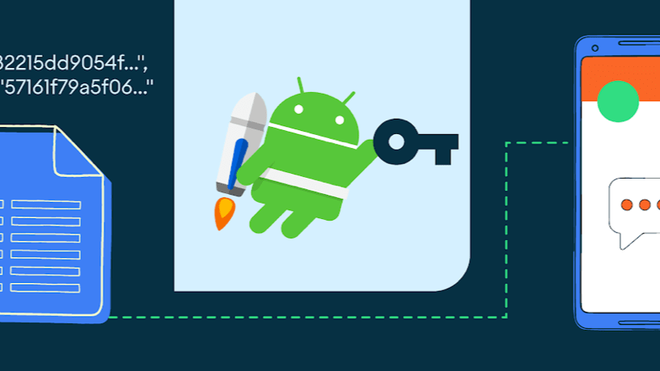
Find My Device
Mất điện thoại là trải nghiệm vô cùng đáng sợ. Tính năng Find My Device của Google (trước đây có tên Android Device Manager) sẽ giúp bạn định vị điện thoại khi gặp những trường hợp này. Hãy cài đặt tính năng này trước khi điện thoại của bạn xảy ra điều gì bất trắc.

Trên thiết bị Android. Bạn vào Cài đặt > Bảo mật > Tìm thiết bị của tôi, nếu lựa chọn này đã được bật thì tính năng này đã được cài đặt trong máy của bạn. Quay trở lại với Cài đặt > Vị trí để xem thiết bị đã sử dụng chức năng định vị chưa
Khi muốn định vị thiết bị, bạn hãy vào trang Find My Device của Google trên trình duyệt web. Bạn có thể sử dụng ứng dụng Find My Device trên thiết bị Android khác hoặc đơn giản, tìm trên Google "Find my device".
Google Play Protect
Play Protect là công cụ quét malware được tích hợp sẵn cho Android. Nó được bật mặc định và quét các ứng dụng, mỗi khi bạn tải chúng xuống từ Play Store. Mặc dù hoạt động không quá hoàn hảo, nhưng nó cũng có thể bảo vệ thiết bị của bạn khỏi những xâm nhập nhỏ.

Để chắc chắn Play Protect được bật, bạn vào Cài đặt > Bảo mật > Google Play Protect. Bấm vào biểu tượng công cụ ở góc phải và bật "Quét ứng dụng với Play Protect" để quét những ứng dụng nguy hiểm bên ngoài Play Store.
Các lựa chọn bảo mật ngoài màn hình khóa
Tạo bảo mật ngoài màn hình khóa là bước đầu tiên bạn nên làm cho điện thoại của mình.
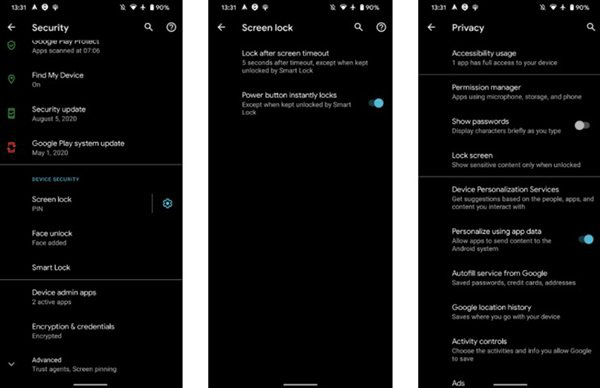
Bạn vào Cài đặt > Bảo mật > Khóa màn hình để chọn một cách bảo mật mới hoặc thay đổi mật khẩu trên máy bạn. Tùy thuộc vào dòng máy, bạn có thể sử dụng mở khóa bằng khuôn mặt hoặc mở khóa vân tay
Ngoài ra, tính năng "Khóa sau màn hình tắt" sẽ quản lý thời gian khóa màn hình hình sau khi tắt. Bạn nên chọn "Ngay lập tức" hoặc "sau 5 giây" để người khác không thể truy cập.
Quản lý quyền truy cập ứng dụng
Các ứng dụng luôn hỏi quyền truy cập các thông tin cá nhân trên điện thoại, ví dụ như vị trí và danh bạ. Hãy bỏ thời gian ra đọc các thông báo ấy rồi mới quyết định cho ứng dụng quyền truy cập hay không, tránh việc dữ liệu nhạy cảm bị rò rỉ ra ngoài.
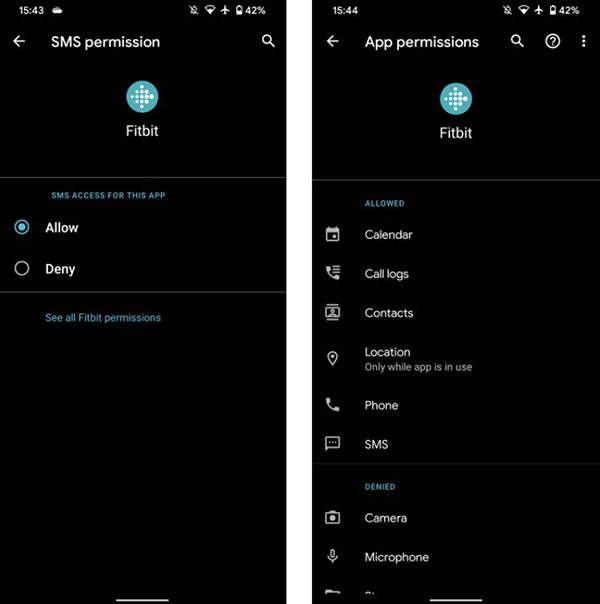
Vào Cài đặt > Riêng tư > Quản lý cấp phép để xem các quyền được sắp xếp theo mục và kiểm soát các ứng dụng có những quyền truy cập ấy. Khi chọn một ứng dụng, chọn "Xem tất cả các quyền" để xem xét mọi thứ
Kích hoạt kiểm tra bảo mật của Google
Đây không hoàn toàn là cài đặt có sẵn trong Android, nhưng nó có thể giúp ích rất nhiều trong việc bảo mật điện thoại của bạn.
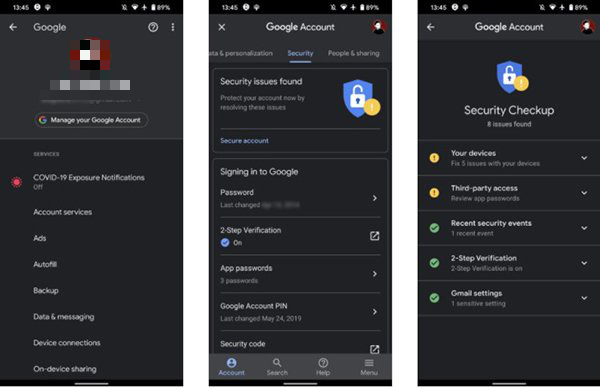
Vào Cài đặt > Google và chọn "Quản lý tài khoản Google của bạn" ở trên đầu. Cuộn xuống tới Bảo mật > "Đã tìm thấy vấn đề bảo mật", chọn "Bảo mật tài khoản"
Google sẽ đề xuất các cách để bảo mật tài khoản của bạn tốt hơn, chẳng hạn như xóa thiết bị cũ, bật xác thực hai yếu tố (2FA) và thu hồi quyền truy cập ứng dụng của bên thứ ba. Đặc biệt, sử dụng 2FA là điều bắt buộc nếu bạn chưa sử dụng. Để truy cập công cụ từ trên web, bạn vào trang Google Security Checkup.
Sử dụng tính năng Safe Browsing trong Chrome
Chrome là trình duyệt mặc định trên hầu hết các thiết bị Android. Chế độ Safe Browsing chặn hầu hết các trang web nguy hiểm cho thiết bị của bạn. Tính năng này sẽ được kích hoạt tự động, nhưng bạn cũng nên kiểm tra để xem nó đã hoạt động trên máy của mình chưa.
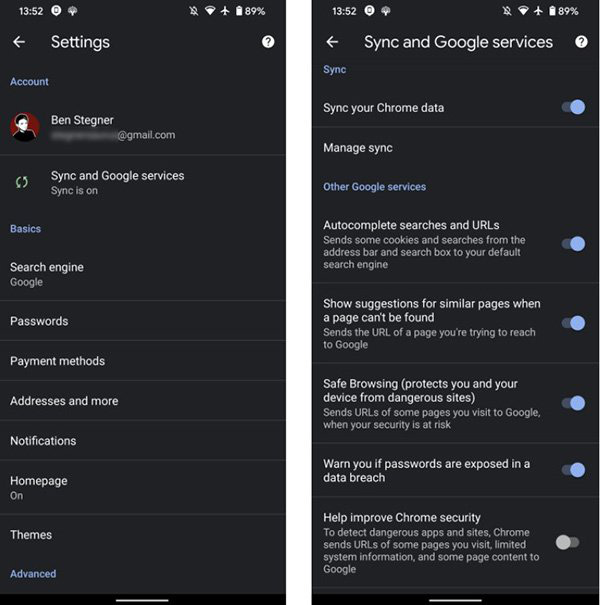
Bạn mở trình duyệt Chrome, sau đó bấm vào nút Menu có biểu tượng 3 dấu chấm ở góc phải, chọn Cài đặt. Bấm vào "Đồng bộ hóa và dịch vụ của Google ", đảm bảo lựa chọn "Duyệt web an toàn" đã được chọn
Không có phép cài đặt không rõ nguồn gốc hoặc tìm kiếm và phát hiện lỗi thông qua USB
Nếu bạn là người dùng Android nâng cao, bạn có thể đã bật tắt hai cài đặt hữu ích, nhưng cũng có thể gây ra rủi ro bảo mật lớn hơn.
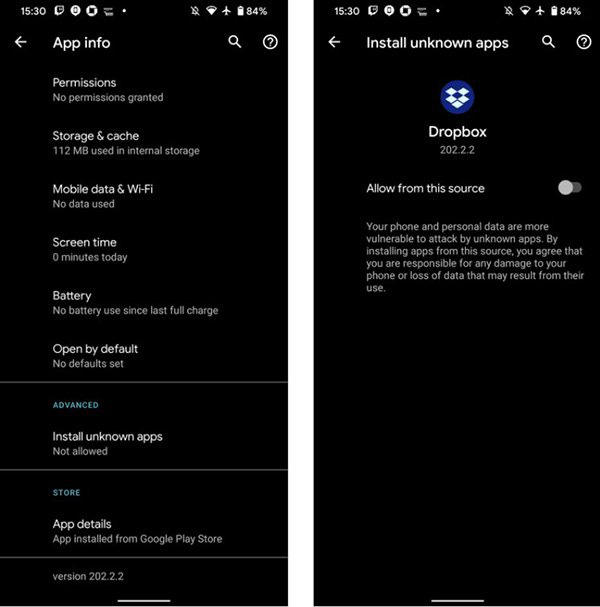
Đầu tiên là cài đặt ứng dụng từ các nguồn không xác định cho phép bạn cài đặt các tệp .apk từ bất kỳ đâu bạn thích, không chỉ từ Play Store. Mặc dù tiện dụng nhưng việc bật tính năng này cũng mở ra cánh cửa cho các ứng dụng lạm dụng đặc quyền. Do đó, bạn nên tắt quyền đi trừ khi bạn hiện đang cài đặt ứng dụng mới theo cách này
Gỡ lỗi qua USB cho phép điện thoại của bạn giao tiếp với Android SDK trên máy tính của bạn. Bạn có thể sử dụng cách thức này để đẩy các ứng dụng vào điện thoại của mình và thậm chí thực hiện các lệnh nâng cao như root.
Tuy nhiên, giống như cài đặt ứng dụng từ các nguồn không xác định, bạn nên tắt gỡ lỗi qua USB khi bạn không sử dụng nó. Nếu không, ai đó có thể chạy lệnh trên điện thoại nếu họ sử dụng máy.
Thông tin trong trường hợp khẩn cấp
Android cho phép bạn thêm các liên hệ trong trường hợp khẩn cấp và bạn nhất định nên cài đặt chúng.
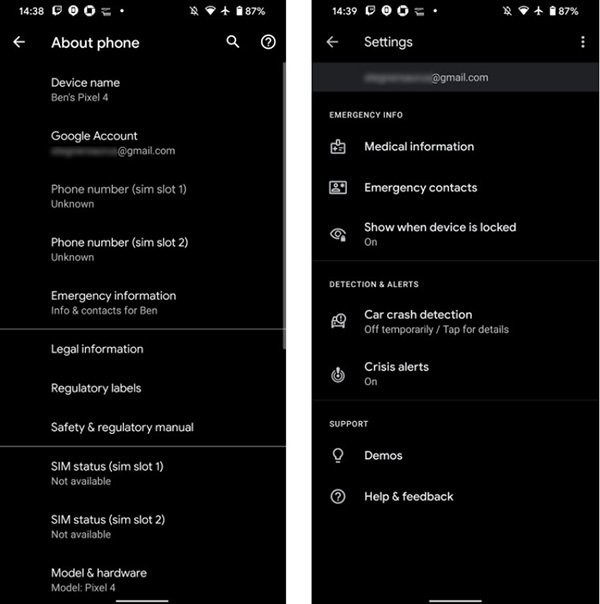
Bạn vào Cài đặt > Thông tin về điện thoại > Thông tin khẩn cấp để thêm các liên lạc khẩn cấp, thông tin y tế và nhiều thứ khác
Bạn có thể đặt những thông tin này ngoài màn hình khóa, khi gặp nguy hiểm sẽ giúp người giúp đỡ dễ nhận biết hơn.
Chế độ Lockdown
Android 9 đã giới thiệu một tính năng mới gọi là Lockdown. Tính năng này cho phép bạn nhanh chóng giấu tất cả các thông báo trên màn hình khóa và tắt mở khóa bằng vân tay, khuôn mặt hay các lựa chọn mở khóa thông minh khác.

Vào Cài đặt > Màn hình > Màn hình khóa, bật nút "Hiển thị tùy chọn khóa". Để kích hoạt chế độ này, ấn giữ nút nguồn khoảng vài giây và bấm vào Lockdown. Bạn sẽ phải nhập mã PIN hoặc mật khẩu để mở khóa thiết bị sau đó
Trên đây là một số cài đặt hữu ích giúp bạn bảo vệ thiết bị Android của mình an toàn hơn. Chúc các bạn thành công và an tâm sử dụng điện thoại Android của mình.
Tham khảo: Computerworld
Ảnh: Internet
